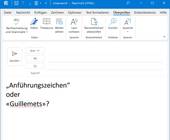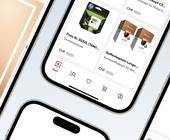CD-/DVD-Brennprogramm
ImgBurn
Download
| Version | 2.5.8.0 |
| Sprache | deutsch |
| System | Windows 8 Windows 7 Windows Vista Windows XP |
| Hersteller | |
| Lizenz | Freeware |
| Preis | Kostenlos |
| Dateigröße | 3,3 MByte |
| Kategorie | CD & DVD |
ImgBurn ist ein Brennprogramm, das CD-, DVD- und Blu-ray-Abbilder auf ein leeres Medium schreibt, ISO-Images erstellt und CDs sowie DVDs brennt.
ImgBurn verfügt im Unterschied zu herkömmlichen Brennprogrammen über eine spartanisch wirkende Bedienoberfläche, die versierten Anwendern dennoch alle benötigten Einstellmöglichkeiten bietet.
Zur Installation starten Sie die Download-Datei mit einem Doppelklick. Achten Sie während der Installation von ImgBurn darauf, dass Sie nicht versehentlich unerwünschte Zusatzsoftware mitinstallieren. Deaktivieren Sie jeweils die entsprechenden Optionen, bevor Sie auf „Next“ klicken.
Nach Abschluss des Setups installieren Sie noch eine Sprachdatei nach, um ImgBurn mit einer deutschen Bedienoberfläche auszustatten. Dazu benötigen Sie das ZIP-Archiv „german.zip“.
Entpacken Sie das Archiv „german.zip“ und speichern Sie die deutsche Sprachdatei „german.lng“ im Ordner „C:\Programme\ImgBurn\Languages“. Wenn Sie ein Windows-Betriebssystem mit 64 Bit verwenden, dann speichern Sie die Sprachdatei stattdessen im Ordner „C:\Program Files (x86)\ImgBurn\Languages“.
Anschließend starten Sie Imgburn und aktivieren die deutsche Bedienoberfläche. Dazu wählen Sie „Tools, Settings ...“ und wechseln zur Registerkarte „General“. Unter „Page 1“ aktivieren Sie im Bereich „Language“ die Option „User Specified“, wählen dann im Pulldown-Menü darunter den Eintrag „Deutsch (Deutschland)“ und bestätigen mit „OK“.
Sobald ImgBurn fertig eingerichtet ist, entscheiden Sie sich für eine der Brennoptionen. Wählen Sie beispielsweise „Dateien/Ordner auf Disc schreiben“, um beliebige Dateien auf CD oder DVD zu brennen.
Im Folgedialog wählen Sie als „Ziel“ des Brennvorgangs Ihren Brenner und im Bereich „Quelle“ alle Daten und Ordner aus, die Sie auf die CD oder DVD brennen möchten. Sobald Sie Ihre Auswahl getroffen haben, starten Sie den Brennvorgang mit einem Klick auf die Schaltfläche „Erstellen“ im unteren Bereich der linken Fensterhälfte. Warten Sie nun, bis der Brennvorgang abgeschlossen ist, und schließen Sie das Brennprogramm.
Rufus 4.10Rufus macht USB-Sticks bootfähig und installiert auf Wunsch mit Hilfe einer ISO-Datei ein Live-System auf dem Speicherstick. Das Tool erspart viele manuelle Handgriffe. >> |
Tails 6.19Das Live-System Tails startet Ihren PC von DVD oder vom USB-Stick, ohne Spuren auf ihm zu hinterlassen. Außerdem surfen Sie damit anonym im Internet. >> |
Cdrtfe 1.5.9Cdrtfe bietet als Sofort-Tool für USB-Sticks mehr Funktionen als jede andere Brennsuite für CDs und DVDs. Allerdings muss man sich auf die recht unkonventionelle Bedienung einlassen. >> |
Daemon Tools Lite 12.1.0Daemon Tools Lite ist ein Windows-Programm, das virtuelle optische Laufwerke wie CD oder DVD emuliert und für Privatanwender kostenlos nutzbar ist. >> |